处理系统自动重装教程
- 分类:Win7 教程 回答于: 2019年04月07日 08:30:00
一键重装系统是一种傻瓜式的系统重装软件,点击一键即可实现系统的自动重装。现在一键重装系统的软件有很多,比如魔法猪、装机吧、小鱼一键重装系统。接下来,我就给大家介绍一下一键重装系统的方法
众所知周,操作系统有三个重要功能,管理硬件资源,为应用软件提供了安装平台,给用户提供了安全稳定便捷的交互界面。下面,我们就来了解一下系统自动重装的详细方法
1、 官网下载小鱼一键重装系统软件http://www.xiaoyuxitong.com/
2、 打开后出现如下提示,关闭所有杀毒软件,点击我知道了

系统重装电脑图解1
3、出现小鱼一键重装系统的主界面,点击一键装机下的系统重装
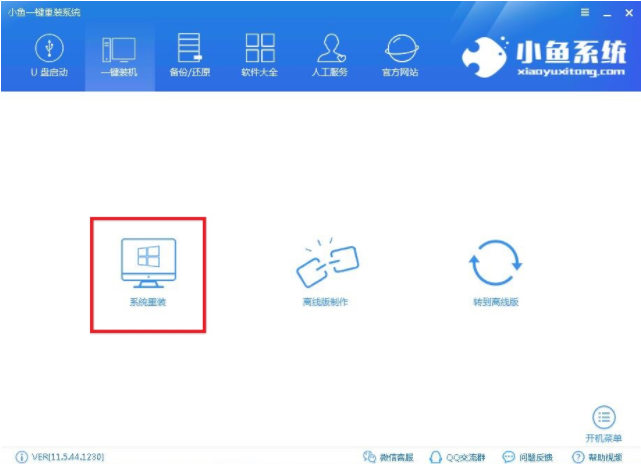
系统电脑图解2
4、软件开始检测本地安装环境,检测完成后点击下一步
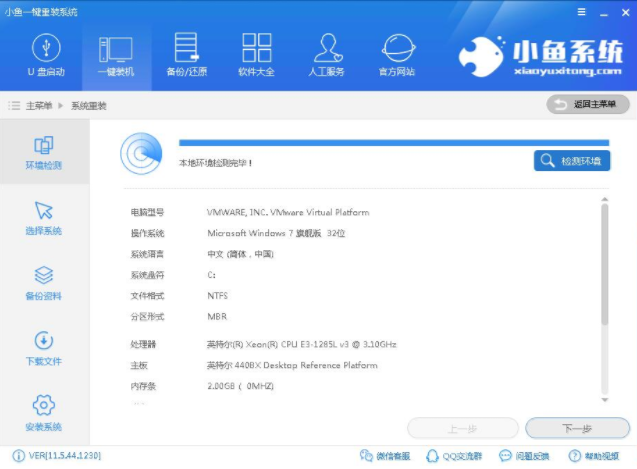
系统电脑图解3
5、 选择需要安装的操作系统,点击下一步

一键重装系统电脑图解4
6、选择需要备份的重要数据,点击下一步,弹出询问窗口,我们点击安装系统。
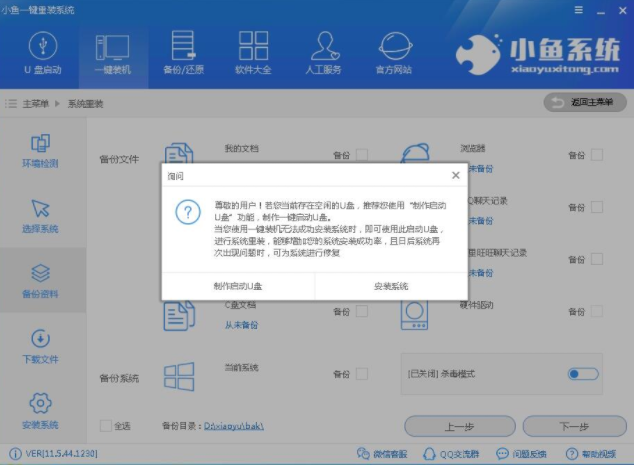
系统重装电脑图解5
7、 这时候以下的步骤就无需我们操作了,等待软件自动重装系统就OK啦
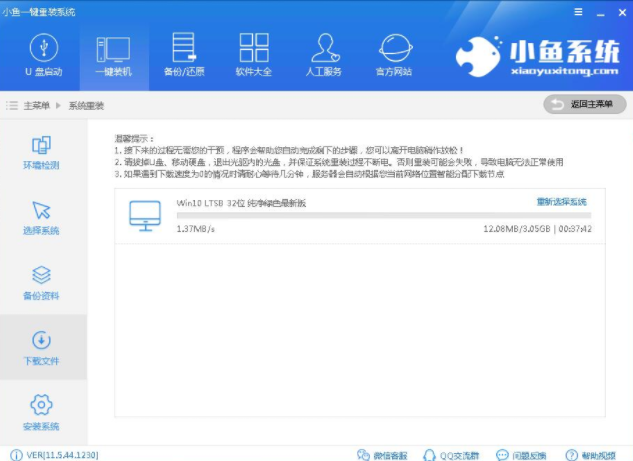
系统重装电脑图解6
 有用
26
有用
26


 小白系统
小白系统


 1000
1000 1000
1000 1000
1000 1000
1000 1000
1000 1000
1000 1000
1000 1000
1000 1000
1000 1000
1000猜您喜欢
- 详解win7怎么更新至win102019/01/22
- 大括号怎么打,小编教你word大括号怎么..2018/06/28
- win7系统安装教程图解2022/10/12
- Excel打不开,小编教你怎么解决Excel打..2018/06/11
- 图文详解win7怎么设置定时关机..2018/12/17
- WIN7官网下载系统安装的步骤教程..2022/02/03
相关推荐
- 电脑安装win7系统中途崩溃如何继续重..2020/08/28
- 详解如何重装win7系统2023/01/13
- 电脑如何一键重装系统win72022/11/26
- win7电脑怎么恢复出厂设置教程..2023/01/02
- 清华同方电脑在线重装win7系统..2020/07/29
- 笔者教你ie浏览器收藏夹在哪里..2018/10/31

















